- Klepet Microsoft Teams je priročno orodje, s katerim lahko uporabljate komunicirajte s svojimi kolegi
- Toda Microsoft Teams lahko zmede uporabnike, še posebej, če klepetov ne označi kot prebrane. V tem priročniku bomo prikazali, kako natančno lahko odpravite to težavo
- Ta članek je del naše središče za odpravljanje težav Microsoft Teams. Pojdite na ta odsek spletnega mesta in preberite več o MS Teams.
- Obiščite naše središče Microsoft Teams za dodatne vodnike, pa tudi nasvete in trike, kako postati uporabnik ekipe Teams
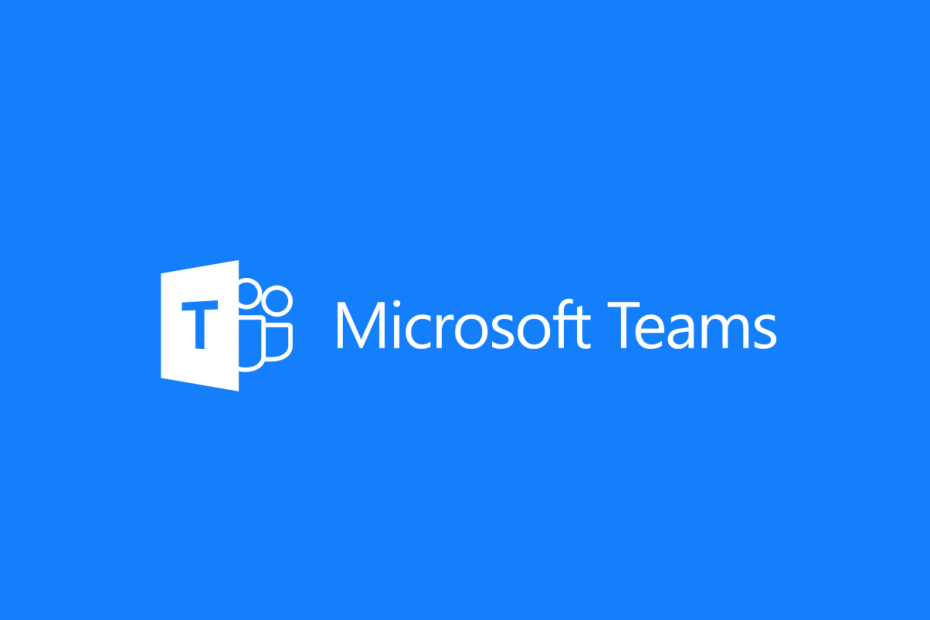
Ta programska oprema bo zagotovila, da bodo vaši gonilniki delovali in vas tako varovala pred pogostimi računalniškimi napakami in okvarami strojne opreme. Preverite vse svoje voznike zdaj v treh preprostih korakih:
- Prenesite DriverFix (preverjena datoteka za prenos).
- Kliknite Zaženite optično branje najti vse problematične gonilnike.
- Kliknite Posodobi gonilnike da dobite nove različice in se izognete sistemskim okvaram.
- DriverFix je prenesel 0 bralci ta mesec.
Kot vsi vemo, so klepeti v programu Microsoft Teams ključna lastnost, saj uporabnikom omogočajo hitro in učinkovito komunikacijo. Vendar pa je marsikdo naletel na nadležno težavo s klepetom.
Microsoft Teams klepeta ne bo označil kot prebranega. Zato se bo ikona klepeta prikazala, kot da imate neprebrano sporočilo, tudi če temu ni tako.
En uporabnik poročali naslednje na uradnem Microsoftovem forumu:
Skupina Klepet prikazuje rdeč krog z 1? Predvidevam, da je nekje neprebran klepet. Ne najdem in mi je vseeno. Želim, da kroga ni več. Kako naj to storim?
Rdeči krog torej ostaja, vendar nikjer ni neprebranega klepeta. Danes vam bomo pokazali, kako lahko to težavo odpravite.
Klepeti ne bodo označeni kot prebrani v Microsoft Teams? To popravite v kratkem času
1. Izklopite vsa obvestila
- Pojdi do Nastavitve.
- Izklopite vsa obvestila.
- Omogočite jih po nekaj minutah.
Naučite se uporabljati Microsoft Teams v sistemu Windows 10 iz našega podrobnega vodnika!
2. Preverite, ali je klepet skrit
Microsoft Teams sčasoma klepete skrije, če jih ne uporablja. Zato preverite, ali imate skrita sporočila. Sčasoma lahko utišate pogovor.
- Kliknite tri pike.
- Izberite Utišaj.
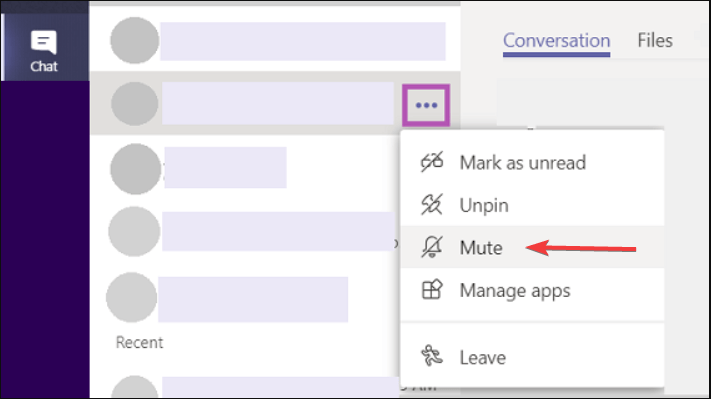
3. Odjavite se in se ponovno prijavite
Odjavite se iz Microsoft Teams in se znova prijavite. To je boljša rešitev kot zapreti program in / ali znova zagnati računalnik.
4. Rešite težavo z Alt + Tab
- Ko ste v programu, pritisnite Alt + Tab.
- Zaprite značko tako, da izberete X v kotu okna, ki se prikaže.
Zaključek
Čeprav to ni resna težava, je mnogim uporabnikom še vedno moteče videti to obvestilo vsakič, ko odprejo Microsoft Teams. Na srečo je problem mogoče hitro rešiti z našimi hitrimi rešitvami.
Skratka, klepet v Teamsu je odličen. Vendar bi moral Microsoft izboljšati funkcijo.
Poleg tega pogovorov ne morete izbrisati. Če se takšno obvestilo še vedno pojavlja in veste, da pogovor povzroča, ga ne morete izbrisati, da bi težavo trajno rešili.
Se vam zdijo naše rešitve v pomoč? Kako pogosto uporabljate funkcijo klepeta v Microsoft Teams? Sporočite nam v spodnjem oddelku za komentarje!
Pogosto zastavljena vprašanja
Če želite izbrisati sporočila v klepetu, morate le pritisniti ustrezna sporočila, tako da se možnost brisanja prikaže na zaslonu. Izberite Izbriši in sporočilo bo takoj izbrisano.
Microsoft Teams shrani vsa sporočila v klepetu od prvega poslanega sporočila, vendar prikaže samo sporočila, poslana v zadnjih dveh mesecih. Če želite dostopati do svoje zgodovine klepetov Teams, ustvarite nov klepet, dodajte udeležence v začetni seji klepeta v skupino in skupine bodo vrnile pogovor.
Microsoft Teams lahko gosti zasebne klepete do 100 članov. Ta omejitev je posledica dejstva, da se klepeti Teams zanašajo na zaledje Microsoft Exchange, kjer je omejitev sporočil 100 oseb.


